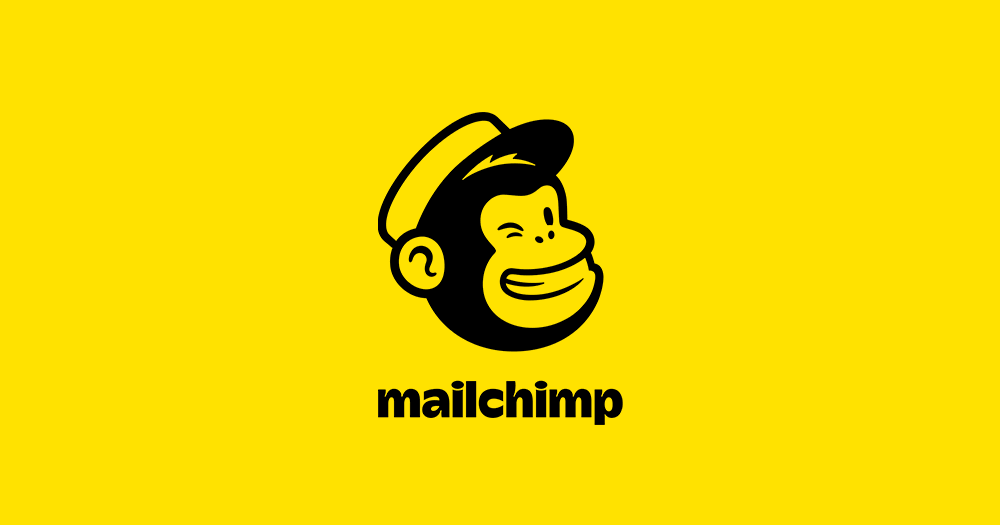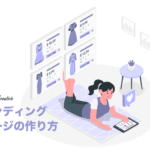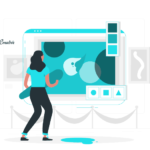この記事は、このような方向けに書いています
海外のメルマガ配信サービスMailChimpでメルマガを始める方
MailChimpでステップメールを使いたい方
オートメーション機能で登録者の状況に応じたメール配信を行いたい方
米国のメルマガ配信サービス「MailChimp(メールチンプ)」を使う方のために、アカウント開設から運営の方法までシリーズで順を追ってご説明しています。
MailChimpはまず無料アカウントから開設しますので、この記事ではステップメール(オートメーション)を行うための有料プランにする手順を説明しています。
MailChimpへログイン
1. MailChimpへログインします。
2.ダッシュボートの画面上の「Automation」をクリック。
Automation(オートメーション→ステップメール機能に相当)は有料プランのみ使えるため、「Paid Feature(有料機能)」と表示されていますね。

3.右側にある「Upgrade」ボタンをクリック。
Automation(オートメーション→ステップメール機能に相当)は有料プランのみ使えるため、「Paid Feature(有料機能)」と表示されていますね。
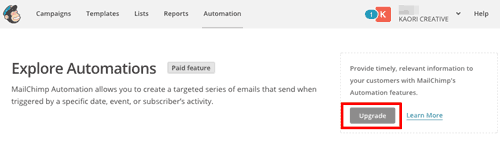
3. 支払いプランを選択
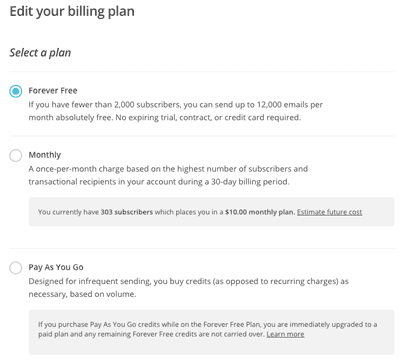
Forever Free
(ずっと無料)
2,000リスト、12,000通/月まで無料。ステップメールは使えません。
Monthly
(月額制)
リストの数で金額が変わります。
一例)
501-1,000リスト 約 1,800円
1,501-2,000リスト 約3,000円
2,801-5,000リスト 約5,900円
Pay As You Go
(クレジット購入制)
事前にクレジットを購入し、配信分のみクレジットから引かれるもの。
2,000クレジット 約11,700円
3. 割り出される月額の金額を確認し、支払い情報を入力する
すでにリストをインポートしている場合、
リスト数から月額の金額が割り出されて表示されます。
以下では、アカウントを作ったばかりですので購読者ゼロ(0 Subscribers)、最低価格が表示されます。
金額を確認したら「Add a payment method」をクリック。
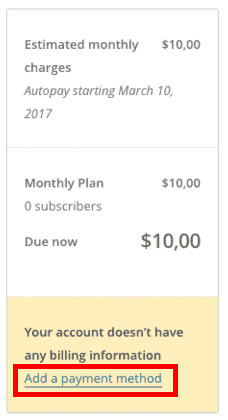
3. 請求先情報を入力
ポップアップ画面に支払い方法を入力(編集)するウィンドウが表示されます。
画面の内容に従って入力します。
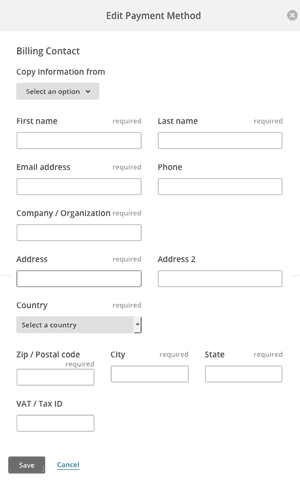
Email address(メールアドレス)※必須
Phone(電話番号)
Company/Organization (会社/組織名)※必須
Address ※必須、Address2 (住所)
Country(国 -プルダウンから選択)※必須
Zip/Postal code(郵便番号)※必須
City(市)※必須
State(都道府県)※必須
VAT/TAX ID →無記入でOK
支払い方法を入力をする
1.支払い方法を選択します
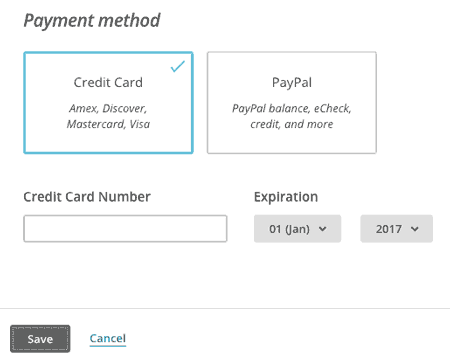
Credit Card(クレジットカード)
アメックス、ディスカバー、マスターカード、VISAが使えます。
PayPal(ペイパル)
ペイパル口座をお持ちの方はPalPalを選択できます。
Credit Card Number(クレジットカード番号)
Expiration(有効期限)
入力が終了したら「Save」を押します。
Paypalを選んだ方はログインしてPaypalアカウントに接続します。
クレジットカードを選んだ方は画面に従ってください。
2.有料版になったか確認
ダッシュボードの「Automation」をクリックして、
Automationのタイトルに「Paid Feature」と表示が無かったら、無事に有料アカウントにアップグレードされています。
MailChimpの支払い情報を登録して
有料アカウントにアップグレードする方法は以上です。
\ここから登録すると30ドルOFF! /